电脑显卡驱动怎么安装?
电脑显卡驱动怎么安装图文讲解:
1,右键点击“此电脑”,菜单栏选择“管理”。
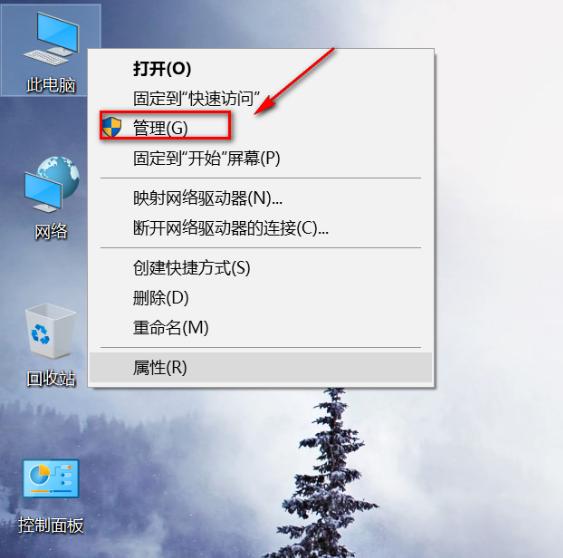
2,进入计算机管理界面,选择界面左侧的“设备管理器”选项。
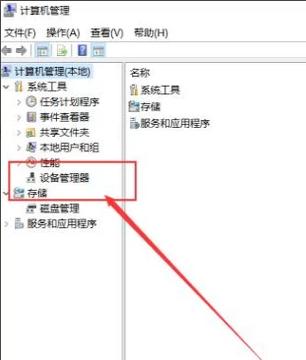
3,双击列表中“显示适配器”选项,展开电脑中安装的显卡设备,点击选择其中的显卡设备。
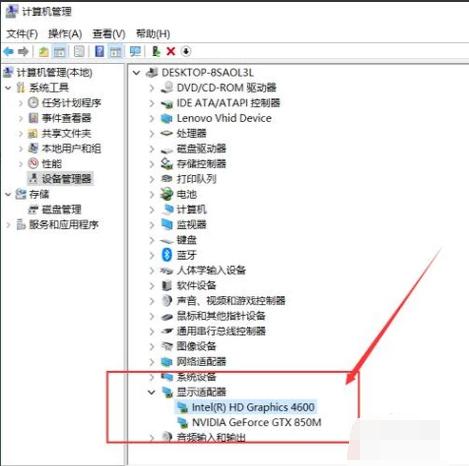
4,然后切换至“驱动程序”选项卡,并点击“更新驱动程序”按钮下一步。
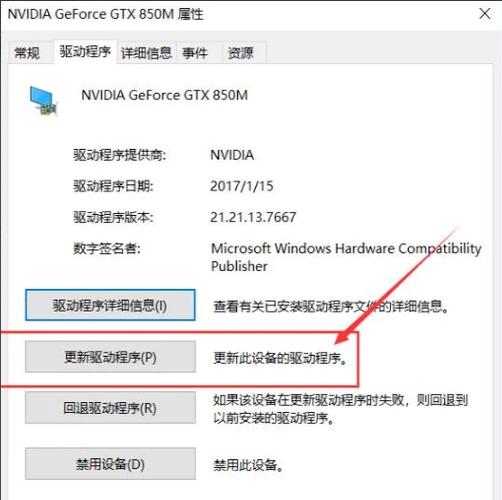
5,选择“自动搜索更新的驱动程序软件”。
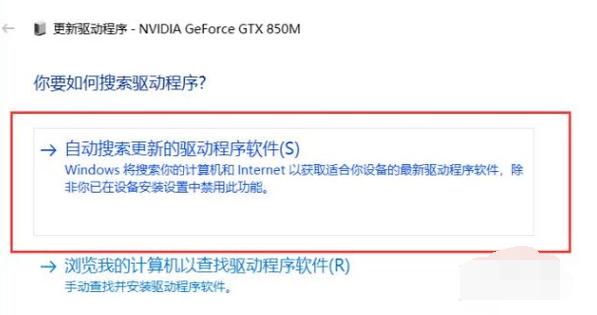
6,接下来,我们耐心等待操作系统的搜索结果,联网搜索完毕之后,如果有合适的驱动程序会自动下载并安装的。
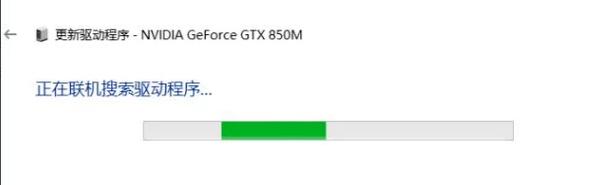
7,如果当前已经安装了合适的驱动程序,系统将不再安装驱动程序,选择在设备管理器中更新的驱动程序都是经过微软数字签名认证的,对系统的兼容性更好,推荐大家使用。
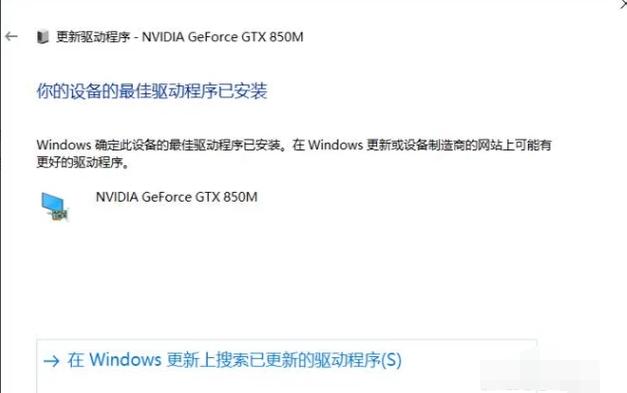
关于电脑显卡驱动的安装方法介绍到此就结束了。
上一篇:男性和女性谁才是“真正的水做的”?为什么?
下一篇:手机发热是怎么回事?
相关文章
-
你认为按职称加工资好还是按工龄加工资好?
文章来源:老铁商城2020-01-06 -
月薪5万,要求你出国务工2年,中途不得回家,你愿意吗?
文章来源:老铁商城2020-01-06 -
公司派我去非洲工作,每天1000元补助,要不要去?
文章来源:老铁商城2020-01-06 -
是什么让你坚持上班没有离职呢?
文章来源:老铁商城2020-01-06 -
我已60岁,企业破产了,负债一千多万,怎样东山再起?
文章来源:老铁商城2020-01-06 -
如果腾讯、阿里、百度同时聘用你,你会选择哪一个公司?为什么?
文章来源:老铁商城2020-01-06 -
如果你痴迷钓鱼,每月给你10000块,钓遍全国的工作你愿意干吗?
文章来源:老铁商城2020-01-06

 2020-06-18 11:06:47
2020-06-18 11:06:47




